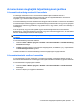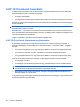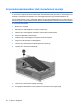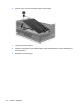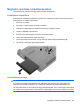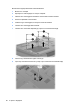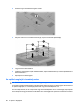HP EliteBook User Guide - Windows XP
A HP 3D DriveGuard használata
Az alábbi felsorolt esetekben a HP 3D DriveGuard a meghajtó parkolásával és a bemeneti/kimeneti
kérések leállításával védi a merevlemez-meghajtót:
●
Ha elejti a számítógépet.
●
Ha megmozdítja a számítógépet, miközben akkumulátorról üzemel és a képernyője le van hajtva.
Röviddel az események bekövetkezte után a HP 3D DriveGuard visszaállítja a merevlemez-meghajtó
rendes működését.
MEGJEGYZÉS: Mivel a félvezető-alapú meghajtókban nincs forgó alkatrész, ezeket fölösleges a HP
3D DriveGuard programmal védeni.
MEGJEGYZÉS: Amennyiben van merevlemez a bővítőrekeszben, azt a HP 3D DriveGuard védi. A
külön megvásárolható dokkolóeszközökben lévő vagy az USB-portokhoz csatlakozó meghajtókat nem
védi a HP 3D DriveGuard szolgáltatás.
További tudnivalókat a HP 3D DriveGuard szoftver súgójában talál.
A HP 3D DriveGuard állapotának meghatározása
A számítógép meghajtó LED-je sárga színűre váltva jelzi, ha a védelem parkolta a meghajtót. A
meghajtó védettségét és a parkolt állapotot az értesítési területen – a tálca jobb szélén – megjelenő
ikon jelzi:
●
Ha a szoftver engedélyezve van, egy zöld pipa jel látható a merevlemez-meghajtó ikonja felett.
●
Ha a szoftver le van tiltva, egy piros X jel látható a merevlemez-meghajtó ikonja felett.
●
Ha egy meghajtó parkolva van, egy sárga hold jel látható a merevlemez-meghajtó ikonja felett.
Ha a HP 3D DriveGuard parkolta a meghajtót, a számítógép a következő módon viselkedik:
●
A számítógép nem áll le.
●
A számítógép nem kezdeményez készenléti vagy hibernált állapotot, kivéve az alábbi esetben.
MEGJEGYZÉS: Ha a számítógép akkumulátorról üzemel, és kritikus töltöttségi szintet ér el, a
HP 3D DriveGuard engedélyezi a hibernálást a számítógép számára.
●
Nem aktiválja az akkumulátor-riasztásokat, amelyek az Energiagazdálkodási beállítások rész
Riasztások lapján be vannak állítva.
A HP javasolja, hogy a számítógép mozdítása előtt vagy állítsa le a számítógépet, vagy kezdeményezze
a készenléti állapotot vagy hibernálást.
80 6. fejezet Meghajtók